Mejores Programas para Recuperación de Datos en Discos con Sistema de Archivos ReFS
REFS ha mejorado la seguridad y la eficiencia del almacenamiento de datos, pero esto no puede proteger completamente los datos importantes de la pérdida. En el artículo se realizó una prueba comparativa de programas para la recuperación de datos en discos con sistema de archivos ReFS.

- Introducción
- Análisis comparativo de programas para la recuperación de datos
- Prueba 1. Borrado parcial de datos
- Prueba 2. Principal de encabezado de volumen eliminado (Volume Header Main)
- Prueba 3. Se eliminó una copia del encabezado del volumen principal. (Volume Header Copy)
- Prueba 4. Todos los superbloques (Superblock) del volumen se han borrado
- Prueba 5. Todos los puntos de control(Checkpoint) se han borrado
- Conclusión
- Preguntas y respuestas
- Comentarios
Introducción
ReFS o «The Resilient FileSystem», – el último sistema de archivos de Microsoft (con nombre en código «Protogon»), diseñado para maximizar la disponibilidad de datos, escalar de manera eficiente a grandes conjuntos de datos en una variedad de cargas de trabajo y garantizar la integridad de los datos a través de la resistencia.
| Característica | Descripción |
|---|---|
| Nombre completo | Resilient File System |
| Versión inicial | Windows Server 2012 |
| Principales características | Recuperación de datos, protección contra daños, optimización para grandes volúmenes de datos |
| Soporte de metadatos | Control de integridad integrado, corrección automática de errores |
| Compatibilidad con volúmenes de disco | Soporta grandes volúmenes y archivos (hasta 35 PB) |
| Registro | No tiene registro tradicional, usa copia de cambios a nivel de bloques |
| Uso previsto | Utilizado para servidores, almacenamiento y manejo de grandes datos |
| Compatibilidad | No es compatible con la mayoría de los sistemas Windows antiguos |
Los principales bloques de construcción del nuevo sistema de archivos son los árboles B+. Todos los elementos de la estructura del sistema de archivos se presentan como de un solo nivel.
El principal elemento estructural del sistema de archivos es el «Directorio», representado como un árbol B+, en el que la clave es el número del objeto de la carpeta.
Las «hojas del directorio» son entradas mecanografiadas. Hay tres tipos básicos de registros para un objeto de la carpeta: descriptor de directorio, registro de índice y descriptor de objeto anidado.
El catálogo va seguido de los denominados registros de índice: estructuras breves que contienen datos sobre los elementos contenidos en la carpeta. Las últimas son las entradas del catálogo. Para las carpetas, estos elementos contienen sus nombres, un identificador en el «Catálogo» y una estructura de «información estándar». Para los archivos, no hay un identificador, sino que la estructura contiene todos los datos básicos sobre el archivo, incluida la raíz del árbol B +, los fragmentos del archivo. En consecuencia, un archivo puede constar de casi cualquier número de fragmentos.
Aunque REFS ha mejorado la seguridad y la eficiencia del almacenamiento de datos, no puede proteger por completo los datos confidenciales de una eliminación accidental, daños por virus u otra posible pérdida de información. Tales situaciones deben tenerse en cuenta y obtener una herramienta confiable para resolver problemas con archivos eliminados.
La solución a este problema será una utilidad especial para la recuperación rápida de datos.

🔝 Programas de recuperación de datos de discos ReFS 💽
Análisis comparativo de programas para la recuperación de datos
Realicemos una pequeña prueba comparativa de los principales programas para la recuperación de datos en discos con el sistema de archivos ReFS.
Entonces, para la siguiente prueba, seleccionamos varios de los programas de recuperación de datos más populares: Hetman Partition Recovery, RStudio, Easeus Data Recovery Wizard y UFS Explorer. Inicialmente, se suponía que participaban más programas en la prueba, pero después de estudiarlos con más detalle, resultó que no todas estas utilidades son compatibles con el sistema de archivos ReFS. Estos incluyen Recuva (uno de los programas más populares), Diskdrill, Stellar e Ibeesoft.
Resulta que la mayoría de estos programas no son compatibles con el sistema de archivos ReFS.
Entonces, tenemos un sistema Windows Server. Aquí hemos creado un disco de prueba con el sistema de archivos ReFS. Copiamos datos al disco, por ejemplo, algunas fotos, videos, documentos. Luego borramos algunos de los datos y apagamos el sistema.
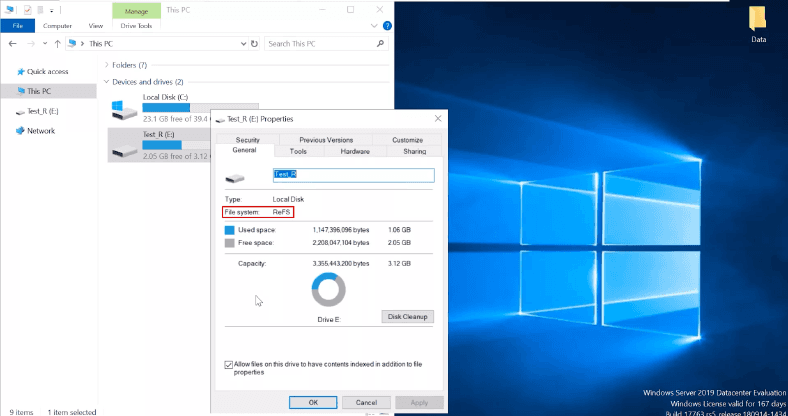
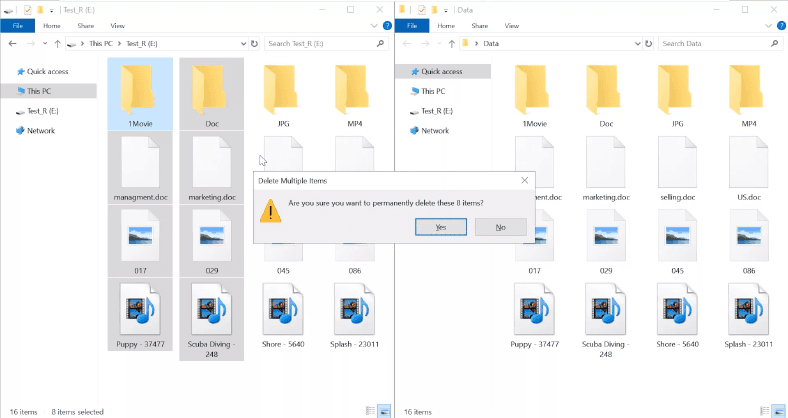
La prueba se realizará en un ordenador con Windows 10. Conectamos nuestro disco con HFS+ y ejecutamos la primera utilidad Hetman Partition Recovery.
Windows 10 reconoce el sistema de archivos ReFS sin software ni controladores adicionales.
Prueba 1. Borrado parcial de datos
Prueba de Hetman Partition Recovery
Ejecutamos el primer programa para la prueba Hetman Partition Recovery. El programa detecta el disco y el sistema de archivos, además muestra el nombre del disco.
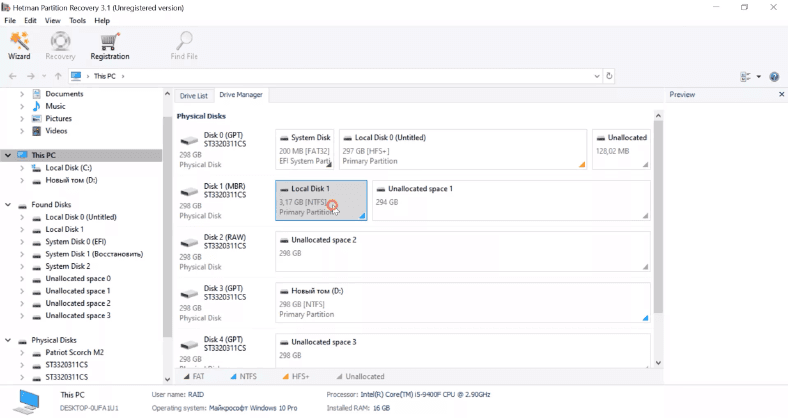
Después de una eliminación tan simple, un análisis rápido es suficiente.
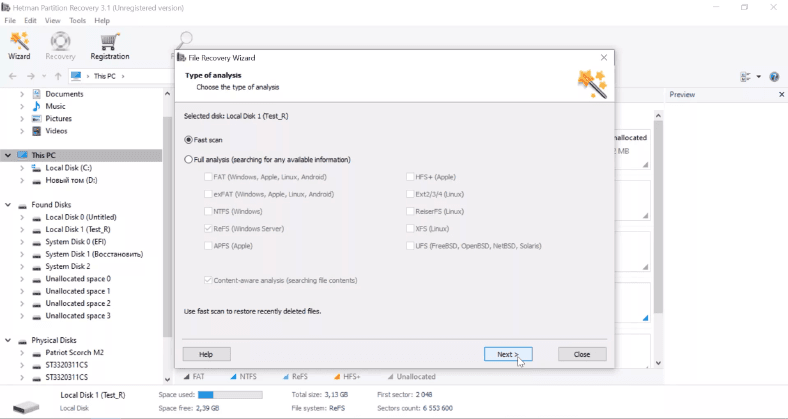
Observamos los resultados del análisis. Se encontraron 8 carpetas, 21 archivos.
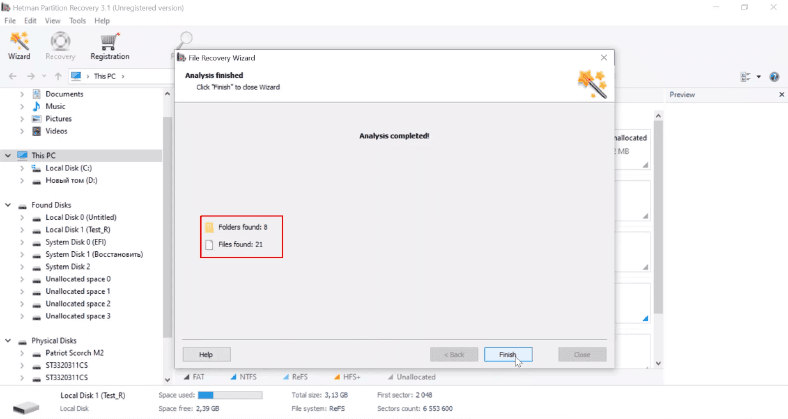
El programa mostró todos los archivos y carpetas. Los borrados están marcados con una cruz roja. Todos los archivos se pueden ver en una vista previa y se pueden recuperar fácilmente. La estructura del disco se conserva, todos los archivos y carpetas están en su lugar correspondiente. El programa hizo frente a la tarea y pasó satisfactoriamente esta prueba.
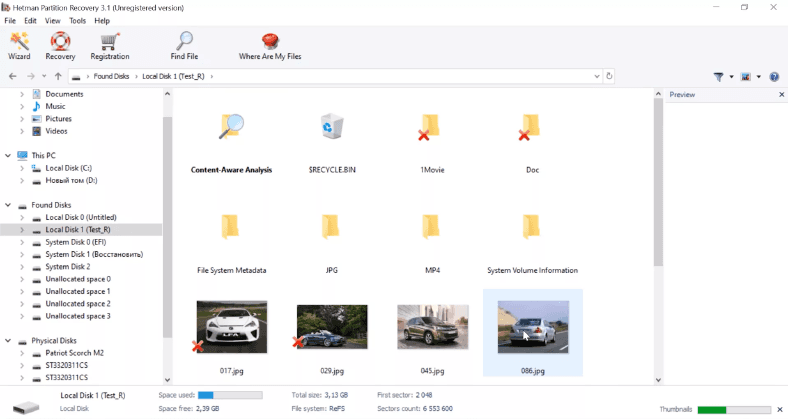
Prueba de RStudio
El segundo programa que participa en la prueba es RStudio.
También muestra el disco de prueba, define su sistema de archivos y muestra su nombre.
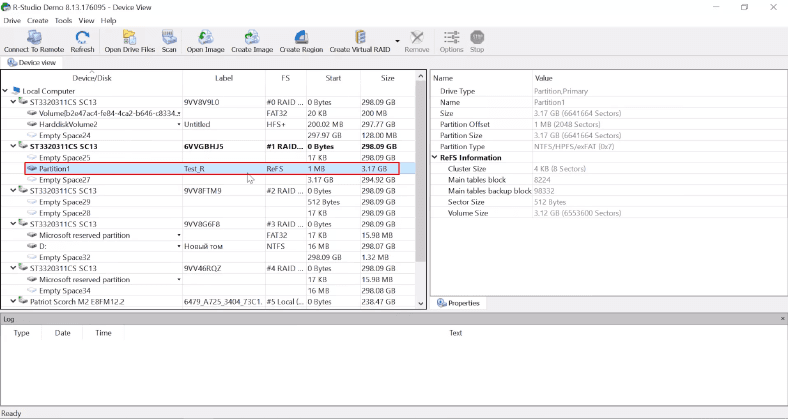
El programa encontró carpetas y archivos eliminados, están marcados con una cruz roja. Las fotos, videos y documentos eliminados no se muestran en la vista previa. Durante un análisis rápido, el programa no pudo mostrar el contenido de los archivos eliminados.
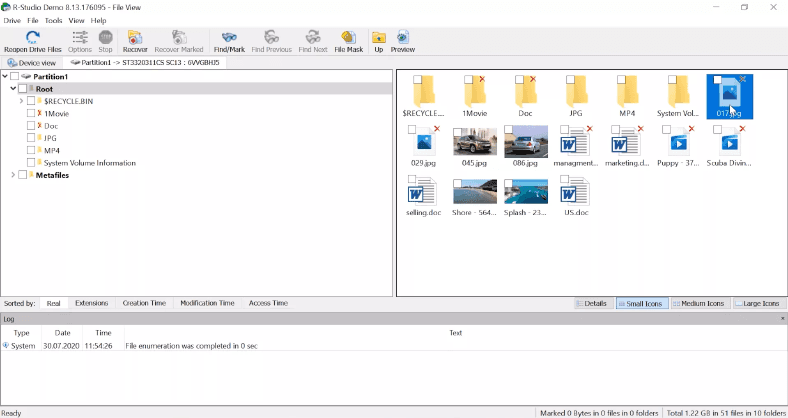
Tendremos que hacer un análisis completo. Esto tardará un poco más.
El análisis completo mostró un resultado diferente, todos los archivos están disponibles para su visualización.
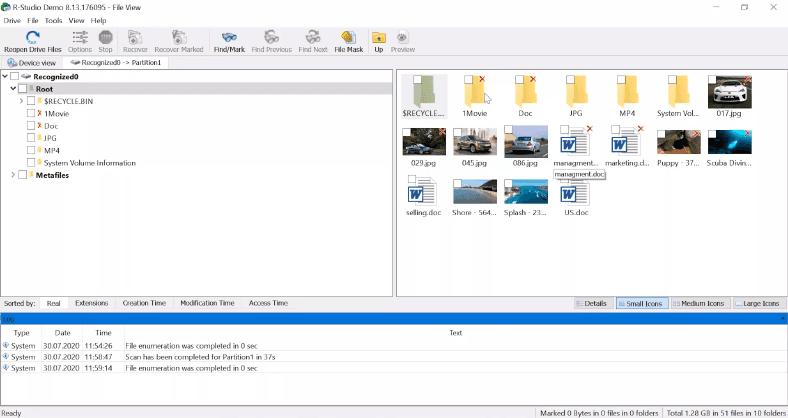
El programa pasó la prueba, aunque llevó más tiempo.
Prueba de Easeus Data Recovery Wizard
El próximo programa en participar en esta prueba es – Easeus Data Recovery Wizard.
El programa muestra la unidad, pero no hay nombre ni tipo de sistema de archivos. Fue posible determinarlo solo por su tamaño.
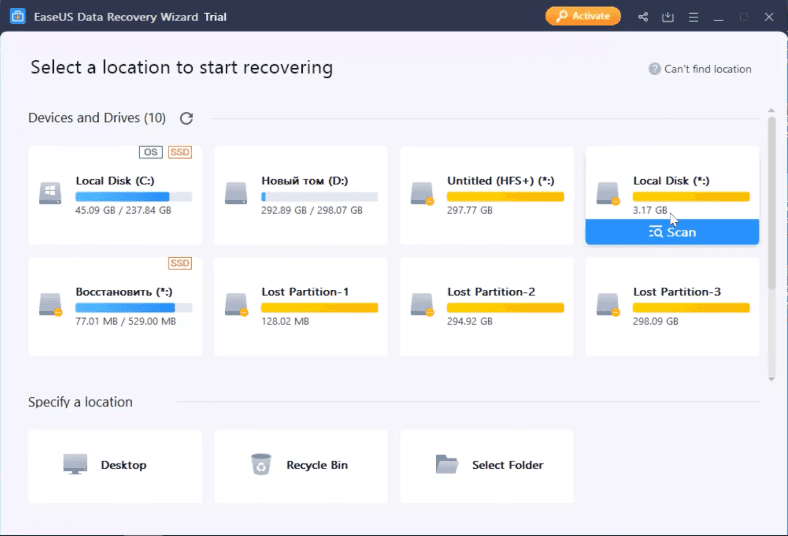
El programa no proporciona un análisis rápido; cuando inicia un escaneo, el análisis completo comienza inmediatamente. El resultado del análisis son 17 archivos.
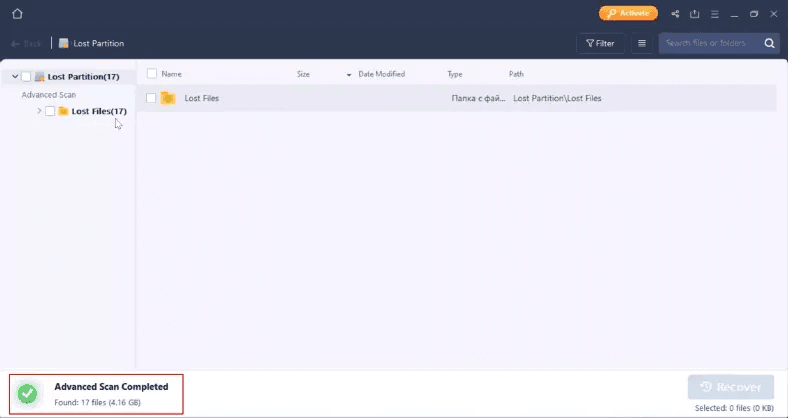
La estructura del disco y los nombres de los archivos se pierden, los archivos se distribuyen en carpetas según su tipo. En función del resultado, se puede suponer que el programa analiza el disco mediante un análisis en profundidad, este es un proceso bastante largo con grandes cantidades de información.
Los archivos eliminados no se marcan de ninguna manera, no está claro cuáles de ellos se eliminaron y cuáles permanecieron en el disco.
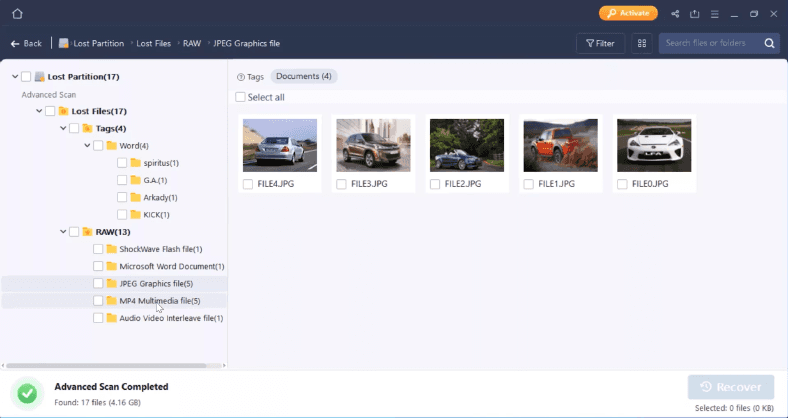
Solo puede determinar que todos los archivos están en su lugar por su número. Con una gran cantidad de archivos, será difícil encontrar los necesarios. Será necesario dedicar mucho tiempo para hojearlos todos.
El programa encontró todos los datos eliminados, una gran falta del programa, es la posibilidad de realizar un análisis rápido, el proceso de búsqueda tomó más tiempo. Easeus ha pasado esta prueba.
Prueba de UFS Explorer
Y el último programa que participa en la prueba es – UFS Explorer.
El programa detecta un disco de prueba, pero está marcado como problemático. No definió el tipo y el nombre del sistema de archivos.
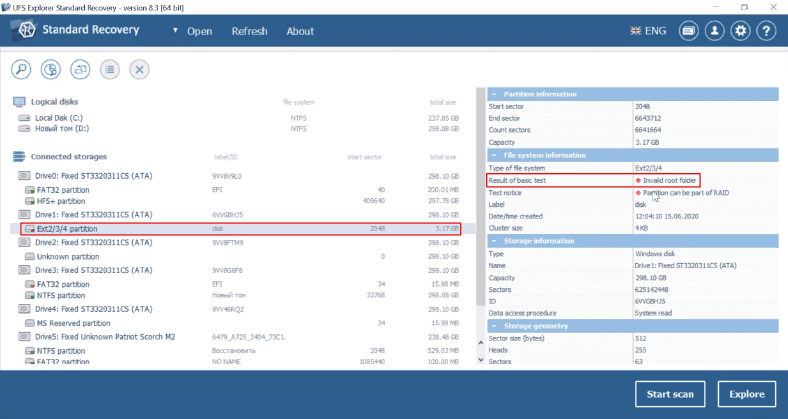
Aquí tenemos un análisis rápido.
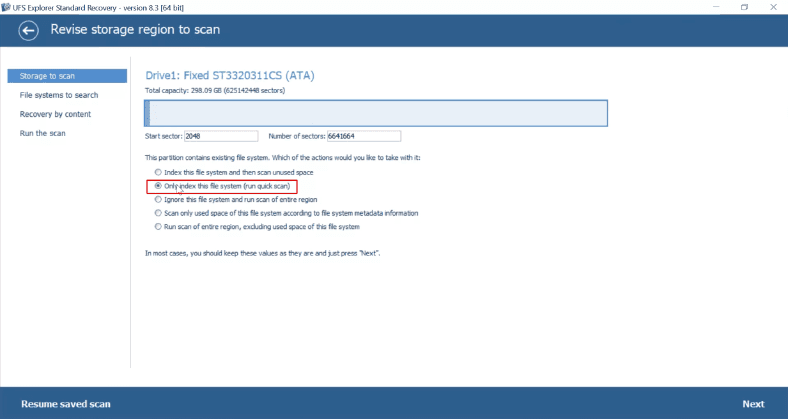
El análisis resultó no ser tan rápido y ya tomó más tiempo que el análisis completo en RStudio y el análisis en profundidad en Easeus.
El resultado tampoco es impresionante, el programa no pudo encontrar el contenido del disco.
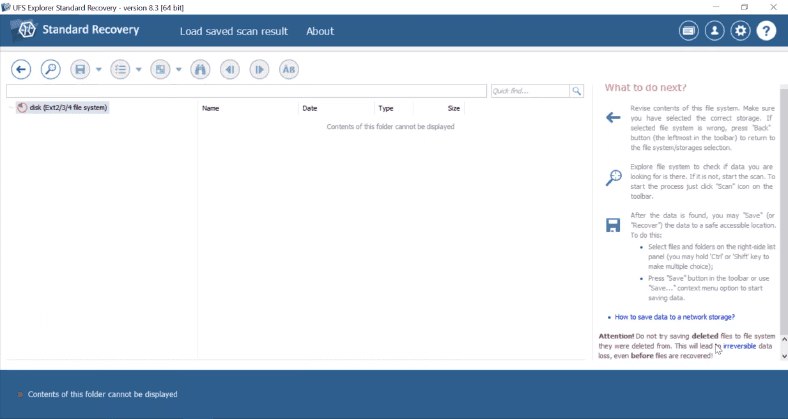
Un análisis completo tampoco arrojó resultados.

El programa no pasó la prueba, no pudo encontrar el contenido del disco. Aunque el sitio web del fabricante afirma ser compatible con el sistema de archivos ReFS.
En el futuro, probaremos ya 3 programas Hetman Partition Recovery, Easeus y RStudio.
A continuación, repasaremos los elementos principales de la estructura del sistema de archivos uno por uno, a saber: El encabezado de volumen (Volum Header) y su copia, todos los Superbloques (Superblock) y en la prueba final sobrescribiremos todos los Puntos de control (Checkpoints).
Incluso si borra toda la cadena de nodos de la estructura del sistema de archivos, nuestra utilidad le permite encontrar datos, ya que el algoritmo del programa busca solo las hojas del árbol B, que contienen los datos necesarios.
Hetman Partition Recovery le permite analizar el espacio en disco utilizando un algoritmo de análisis de firmas. Al analizar el dispositivo sector por sector, el programa encuentra ciertas secuencias de bytes sin pasar por los elementos perdidos de la cadena y muestra los datos al usuario. Si se borra toda la estructura del sistema de archivos, pero todavía hay carpetas de nivel cero, esto no interferirá con la recuperación de datos y el programa las mostrará.
Ahora probémoslo en la práctica, sobrescribamos el encabezado del volumen principal (Volume Header Main).
Prueba 2. Principal de encabezado de volumen eliminado (Volume Header Main)
Prueba de Hetman Partition Recovery
Después de eliminar el encabezado del volumen (Volume Header Main), Hetman Partition Recovery muestra el disco, pero no hay nombre, y determina el tipo de sistema de archivos como NTFS.

El programa no pudo encontrar los datos durante un análisis rápido.
El resultado de un análisis completo es 1 disco, 8 carpetas, 21 archivos.
El programa muestra el disco, determina el tipo de sistema de archivos y su nombre.
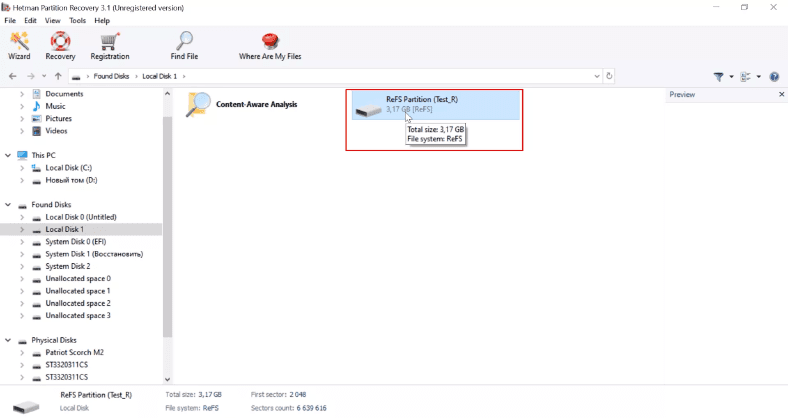
Una vez abierto el disco, vemos que todos los datos están en su lugar y disponibles para su visualización. La estructura del disco y los nombres de los archivos se han conservado, solo queda guardarlos en el disco.
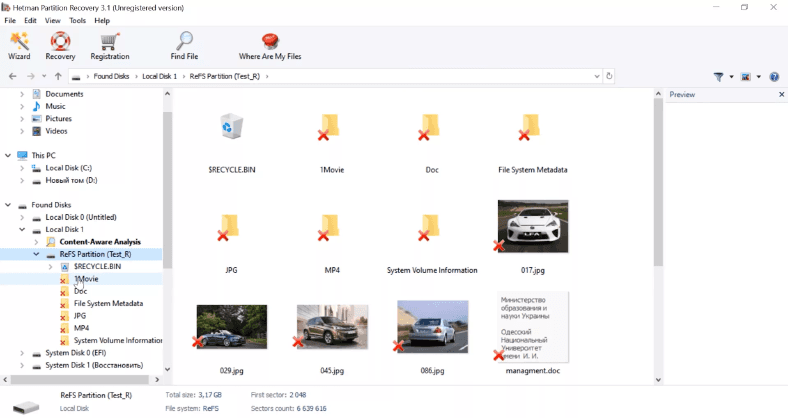
El programa pasó la segunda prueba con éxito.
Prueba de RStudio
Después de eliminar el encabezado del volumen, RStudio también ve el disco, no hay nombre ni tipo de sistema de archivos.
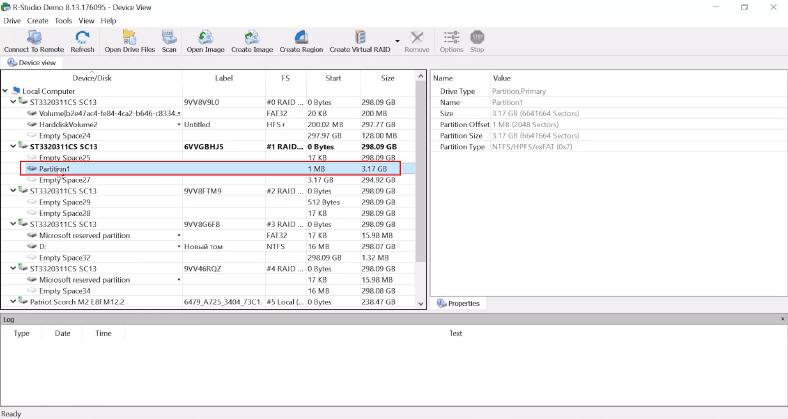
Dado que el análisis rápido en la primera prueba no dio buenos resultados, inmediatamente realizaremos un análisis completo.
El programa ha identificado el nombre del disco y el tipo de sistema de archivos.
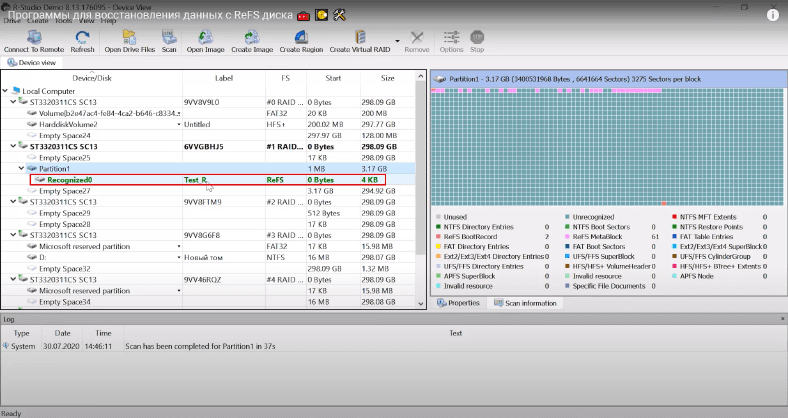
La estructura del disco se ha conservado, todos los datos están en su lugar, todo está disponible para su visualización.
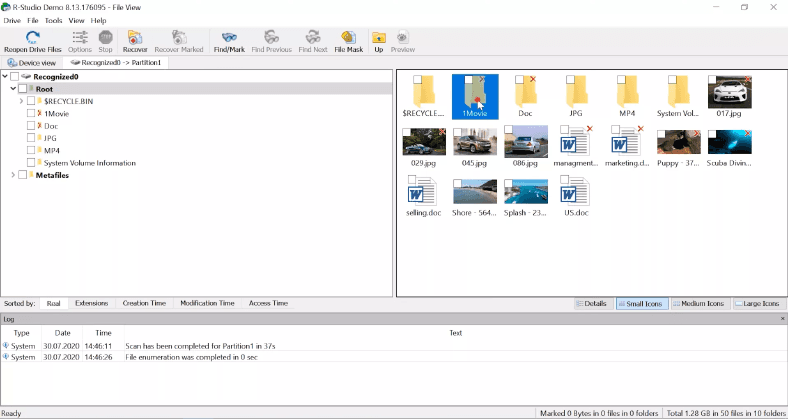
RStudio pasó la segunda prueba con éxito.
Prueba de Easeus
Veamos los resultados de Easeus.
El programa ve el disco, pero, como antes, no hay nombre ni sistema de archivos.
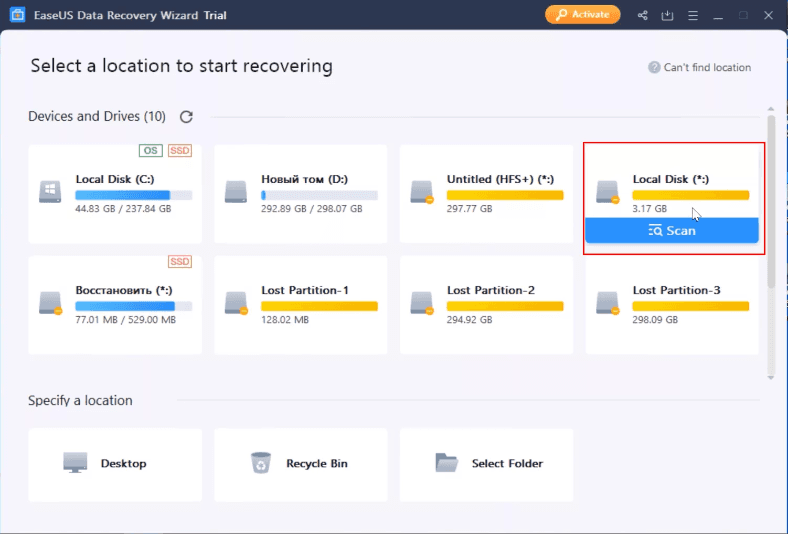
Después de escanear, vemos el mismo resultado, los archivos están dispersos en carpetas, no hay estructura de disco, los nombres de los archivos se pierden, todo está en su lugar, un documento y un video no están disponibles para su visualización.
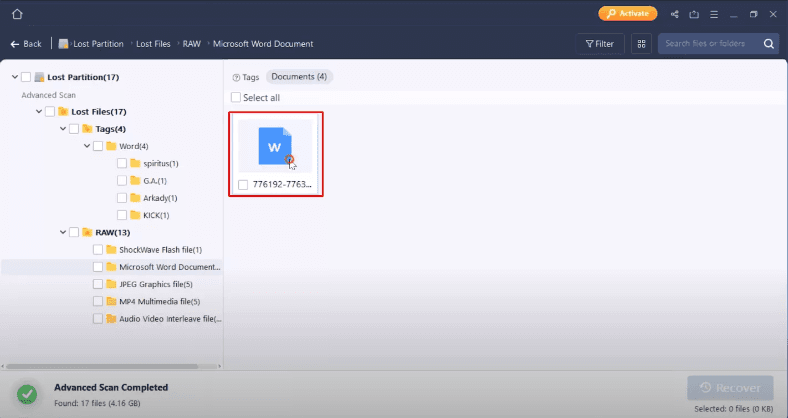
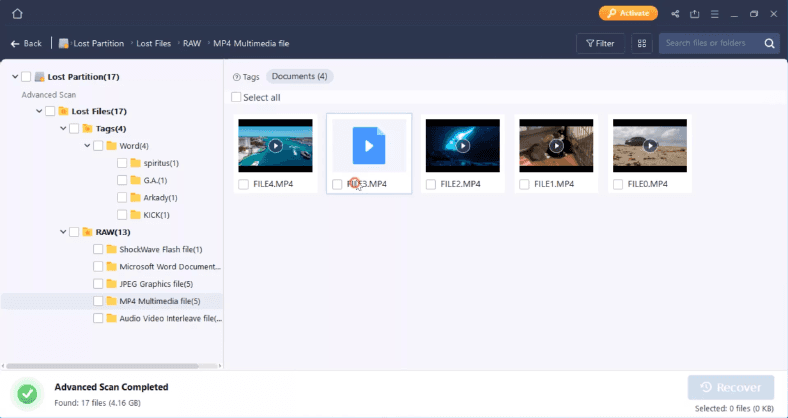
Lo más probable es que no se puedan restaurar. Según los resultados de la segunda prueba, Easeus ocupa el tercer lugar.
Ahora eliminemos la copia del encabezado de volumen.
Prueba 3. Se eliminó una copia del encabezado del volumen principal. (Volume Header Copy)
Prueba de Hetman Partition Recovery
En Hetman Partition Recovery, el resultado es el mismo que en la prueba anterior, el programa ve un disco con el sistema de archivos NTFS.
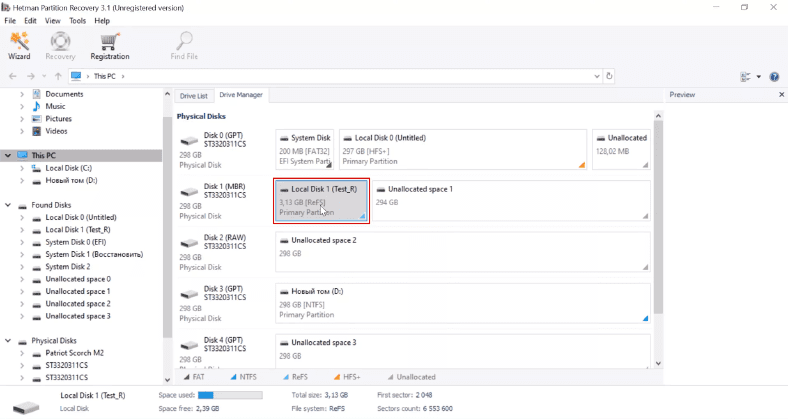
El resultado de un análisis completo es 1 disco, 8 carpetas, 28 archivos. El programa ha identificado el nombre del disco y el tipo de sistema de archivos.
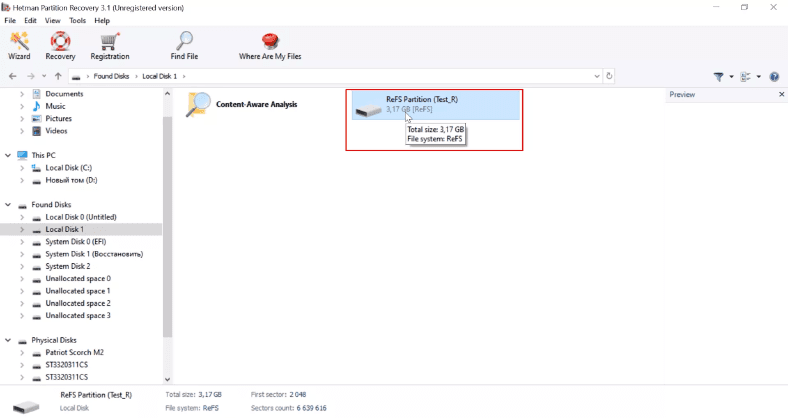
La estructura del disco, los nombres de los archivos, se conservan, todo está en su lugar y están disponibles para su visualización, solo queda guardarlos en el disco.
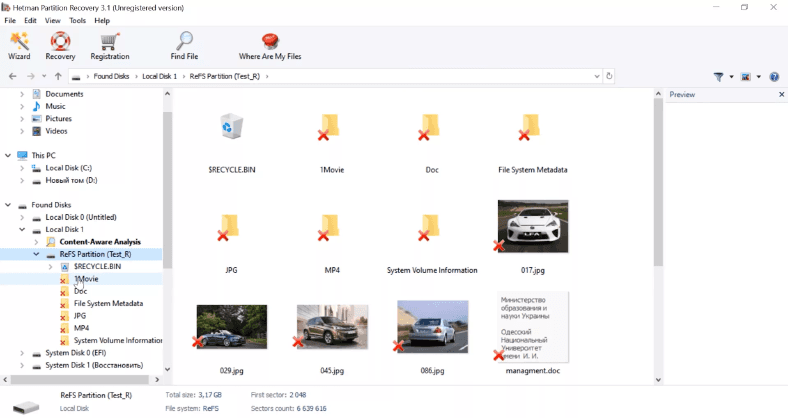
Hetman Partition Recovery pasó la prueba después de eliminar una copia del encabezado del volumen.
Prueba de RStudio
El mismo resultado en RStudio, sin tipo de sistema de archivos y sin nombre de unidad.
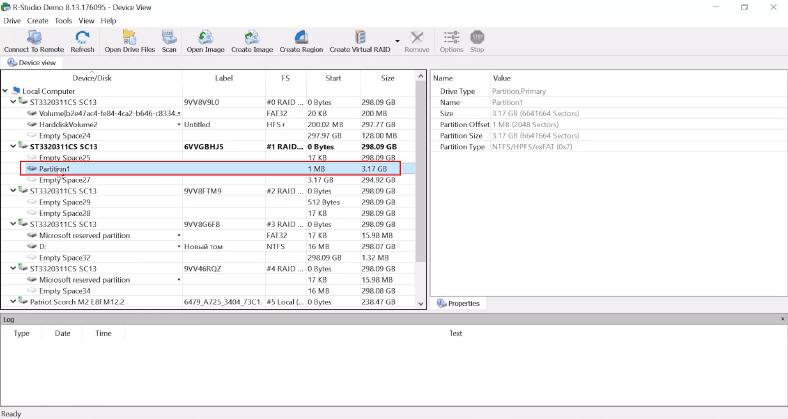
Después de escanear, el programa determinó el tipo de sistema de archivos y muestra el nombre del disco.
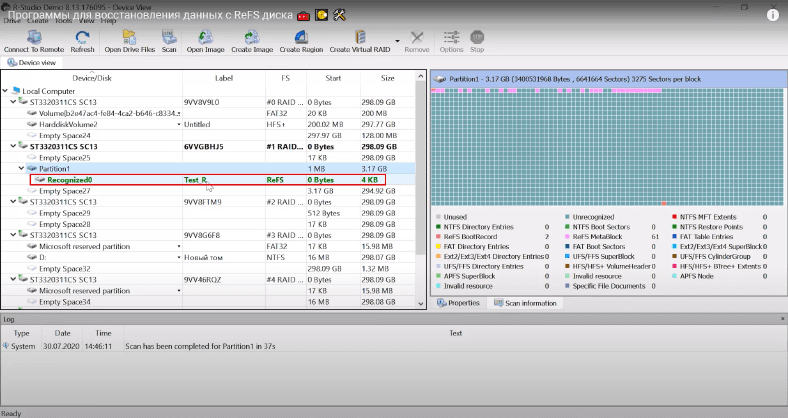
La estructura, los nombres de los archivos se han conservado, todos los datos están disponibles.
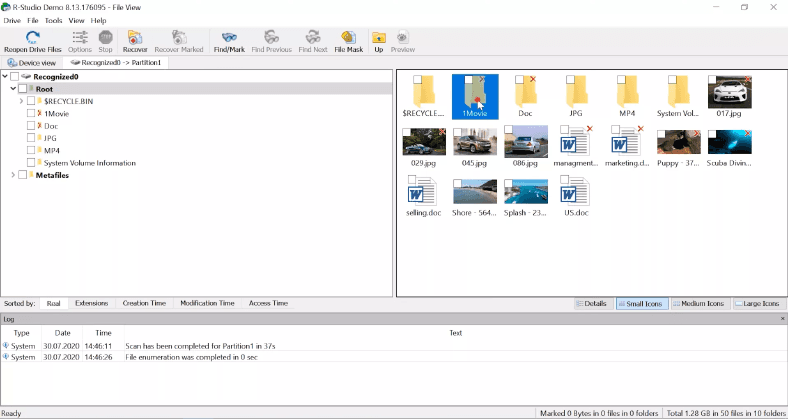
Prueba de Easeus
El resultado es idéntico al anterior. Un disco sin nombre ni tipo de sistema de archivos.
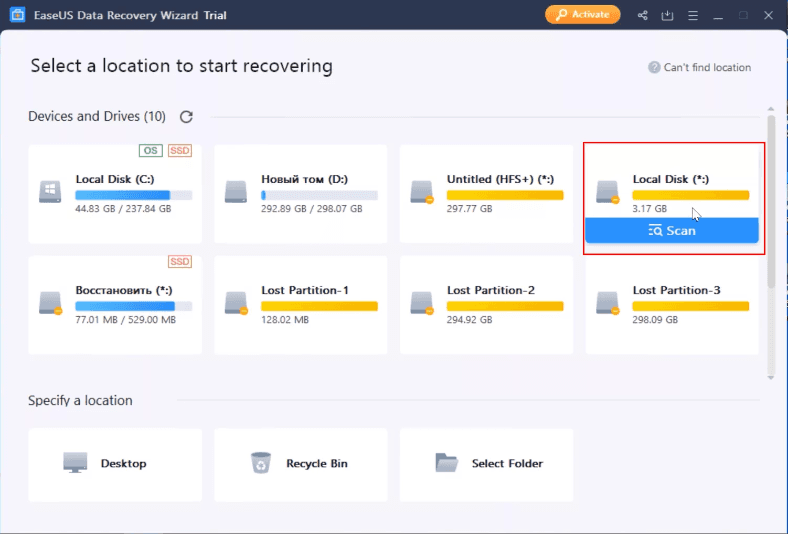
El programa encontró 17 archivos, 1 documento y 1 video no disponibles.
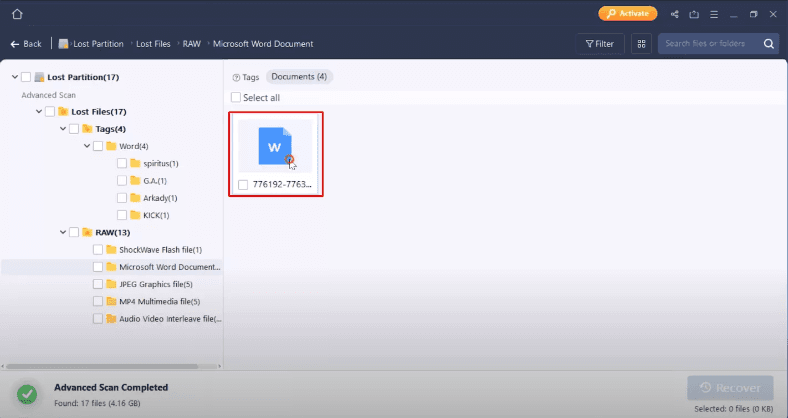
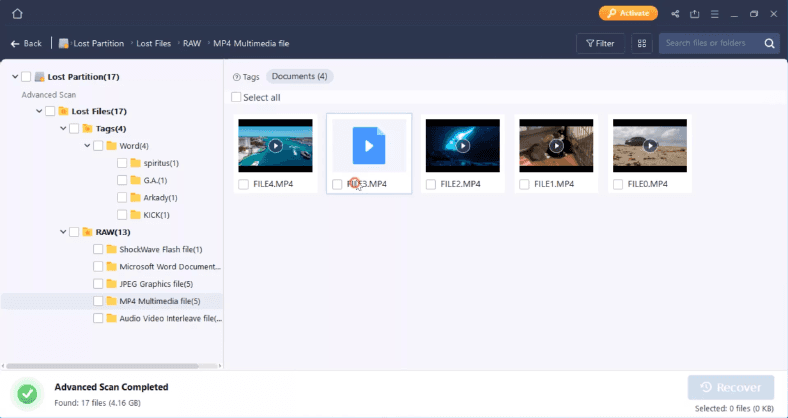
En la siguiente prueba, perdimos todo el superbloque en la unidad de prueba con el sistema de archivos ReFS.
Prueba 4. Todos los superbloques (Superblock) del volumen se han borrado
Prueba Hetman Partition Recovery
El programa detecta el disco como en la prueba anterior.

El resultado de un análisis completo es 1 disco, 8 carpetas, 21 archivos. Muestra el tipo de sistema de archivos y el nombre del disco.
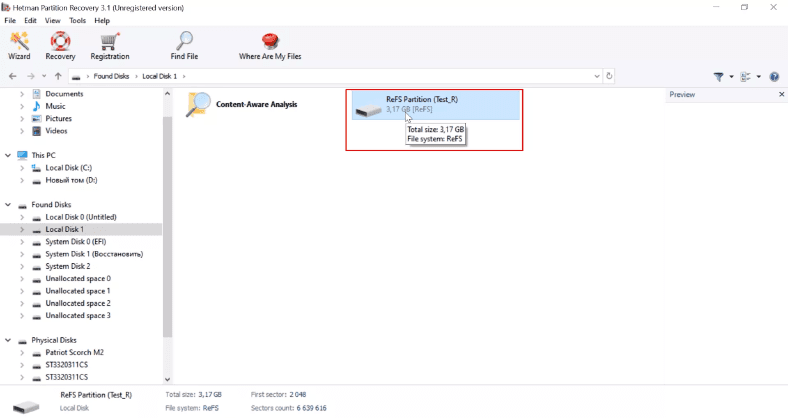
La estructura del disco y los nombres de los archivos se conservan, todos los datos están en su lugar y se pueden restaurar.
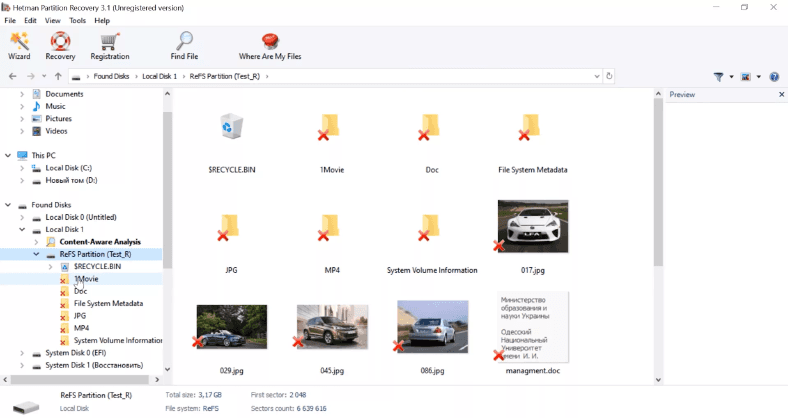
Prueba de RStudio
El resultado de RStudio: el disco se muestra como en la prueba anterior.
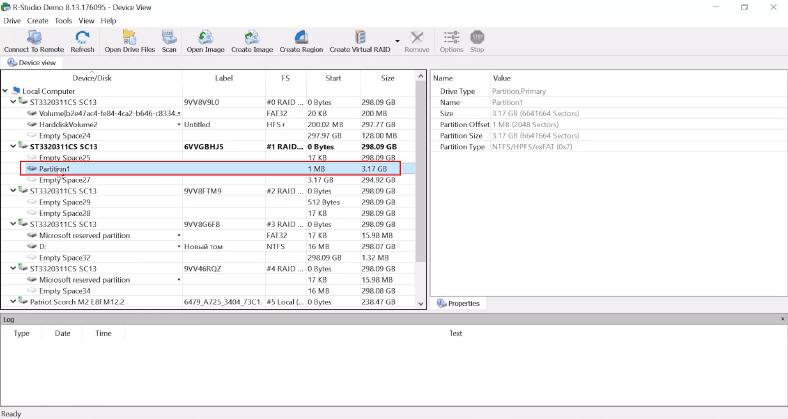
Después de escanear, aparecieron el nombre del disco y el tipo de sistema de archivos.
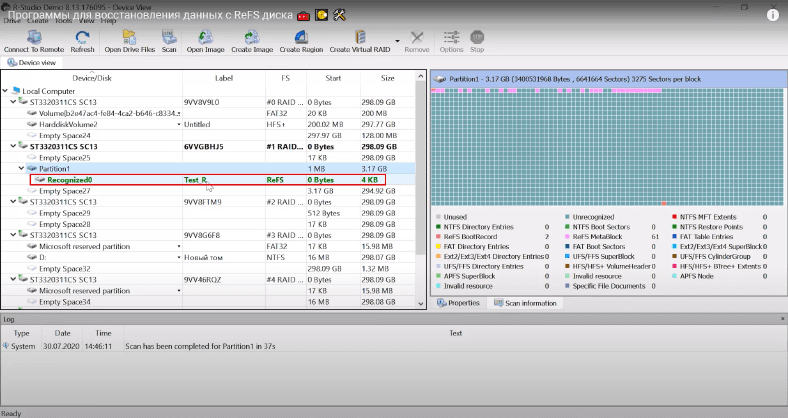
Todos los datos están disponibles.
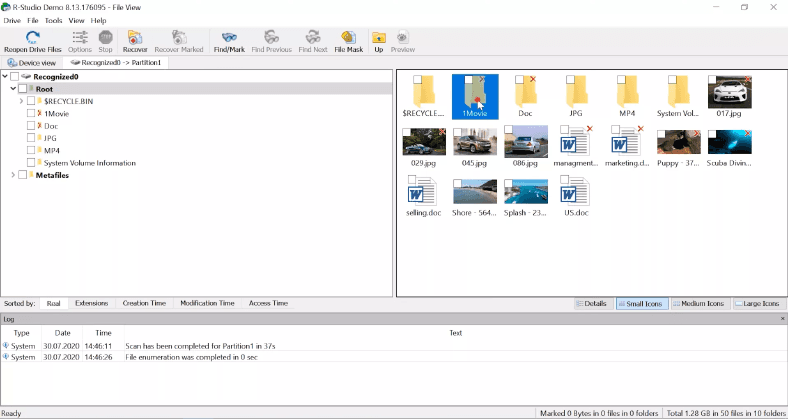
Prueba de Easeus
Easeus, muestra solo el disco y su capacidad.
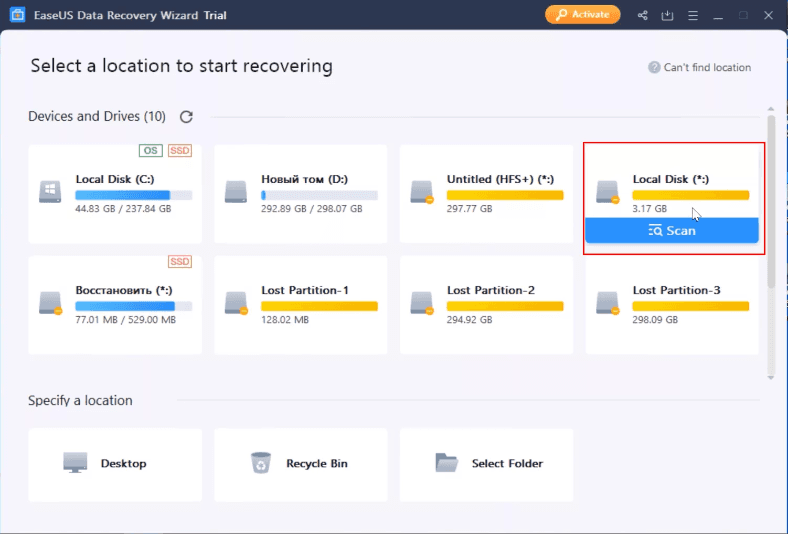
El resultado del análisis son 17 archivos. 1 documento y 1 video no están disponibles.
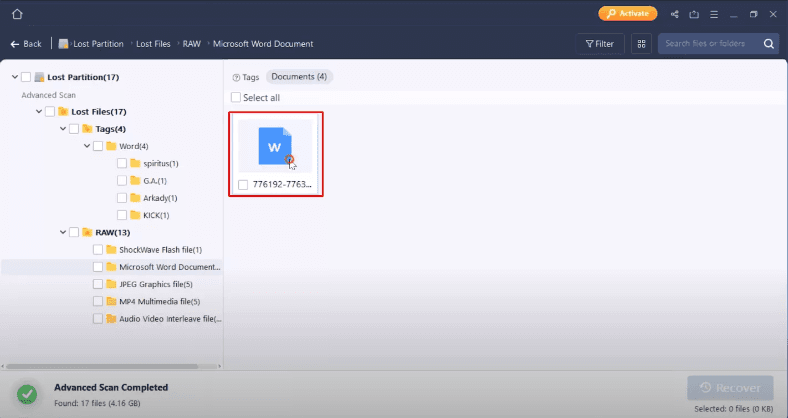
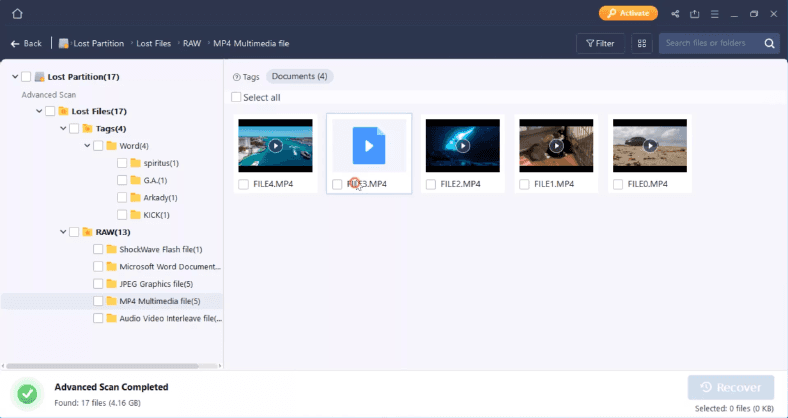
Y en la última prueba, además de todo, borramos todos los “puntos de control”.
Prueba 5. Todos los puntos de control(Checkpoint) se han borrado
Prueba de Hetman Partition Recovery
Hetman Partition Recovery – detecta un disco, sin el tipo ni el nombre del sistema de archivos.
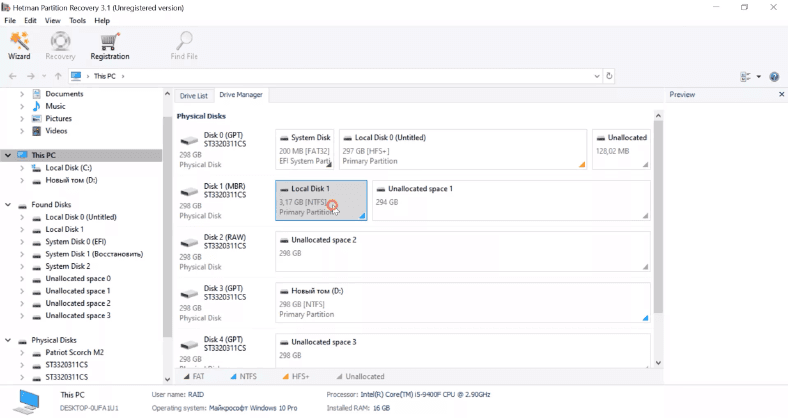
El resultado de un análisis completo es 1 disco, 8 carpetas, 21 archivos. Hay un nombre y tipo de sistema de archivos.
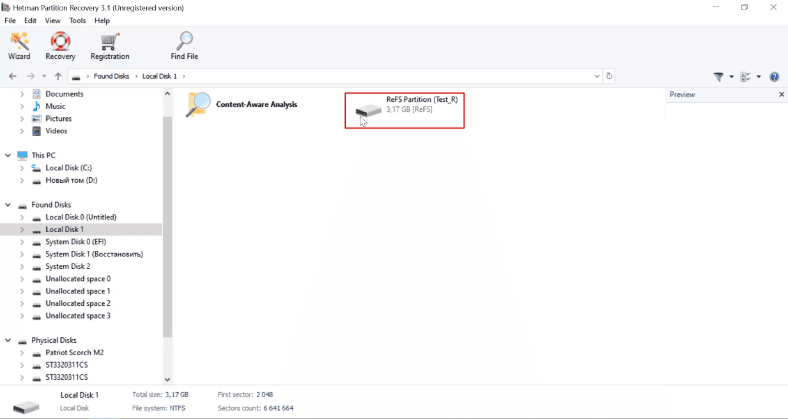
La estructura del disco y los nombres de los archivos se guardan, todos los datos están en su lugar, solo queda guardarlos en el disco.
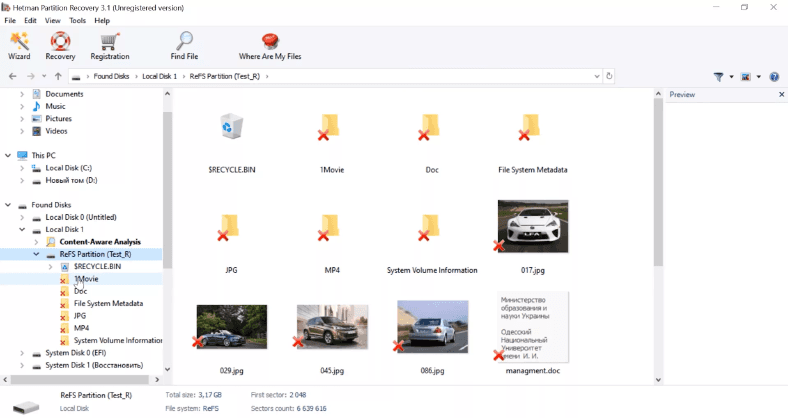
Prueba de RStudio
Resultado de RStudio, también sin nombre y tipo de sistema de archivos.
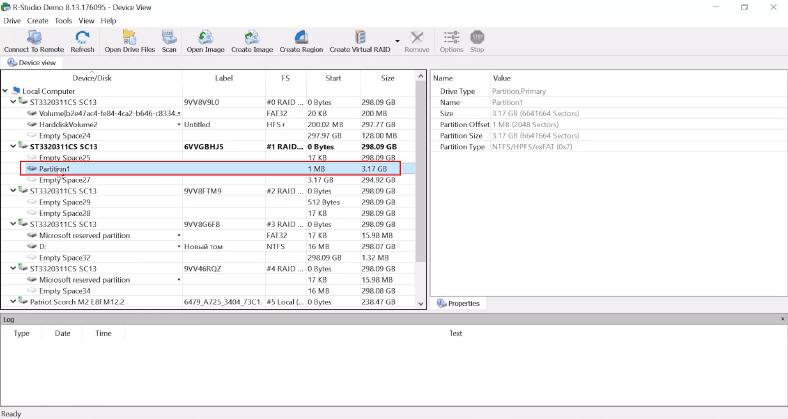
Después de escanear, el programa determinó el tipo de sistema de archivos y el nombre del disco.
Al abrir el disco, vimos que el programa no podía encontrar el contenido del disco. El disco está vacío, solo hay algunos archivos de registro.
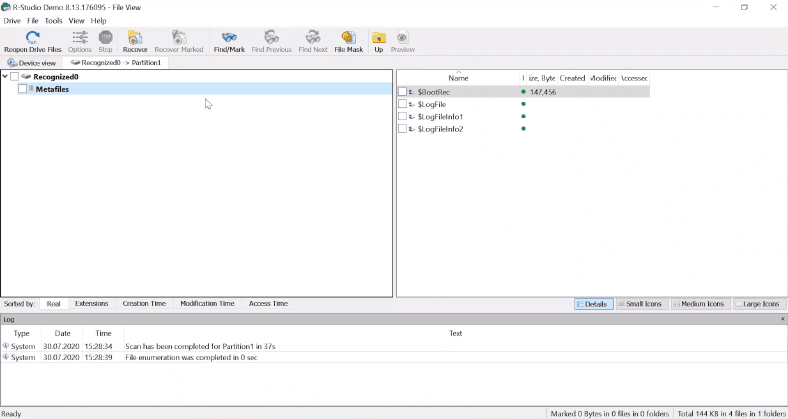
El programa falló en la última prueba. Si una parte de la estructura del sistema de archivos del disco está dañada en el disco, no podrá recuperar sus datos.
Prueba de Easeus
El resultado de Easeus es el mismo que para todas las pruebas. El programa no muestra el nombre del disco, ni el tipo de sistema de archivos, no hay estructura de disco, los nombres de archivo se pierden.
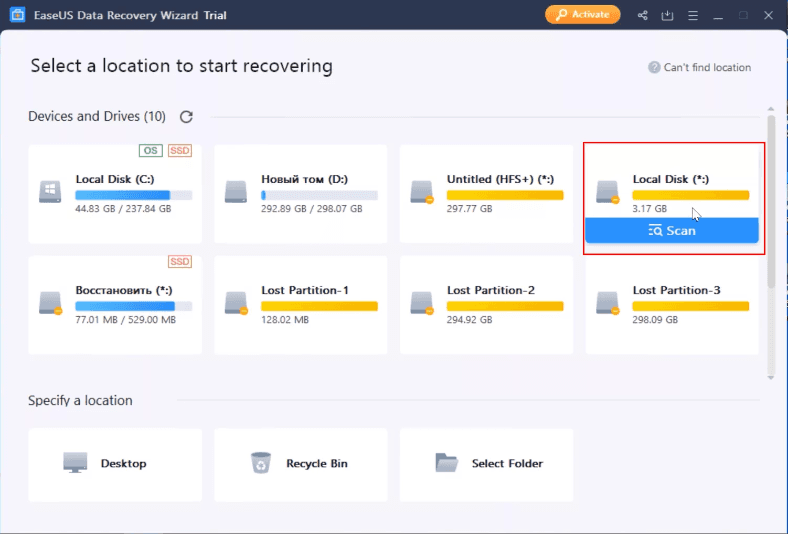
Los archivos eliminados no se marcan de ninguna manera.
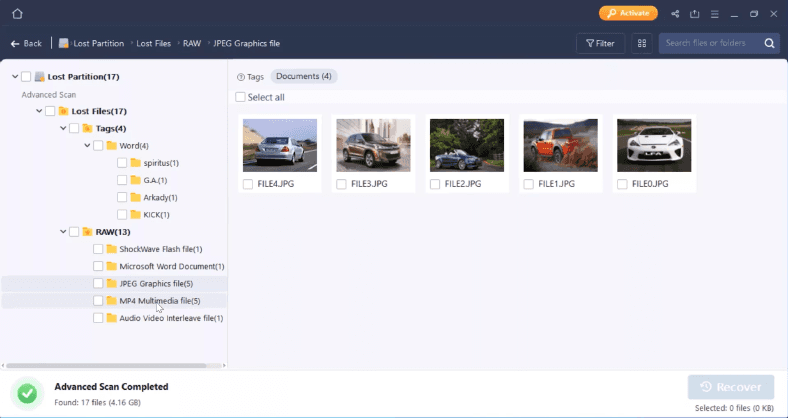
Un documento y un video no están disponibles. Pero el programa encontró el resto de los datos que estaban en el disco.
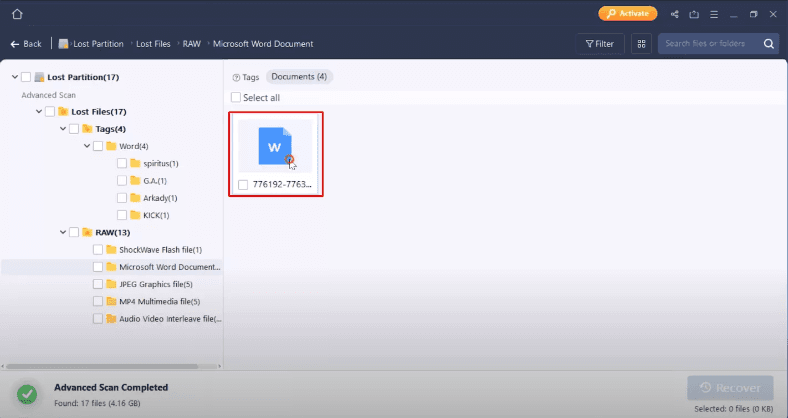
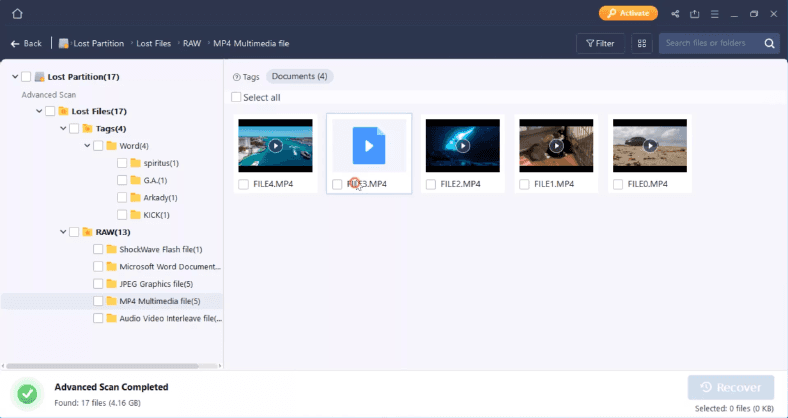
Lo más probable es que Easeus utilice un análisis profundo en su algoritmo al escanear el disco. Ya que por defecto los archivos se encuentran dispersos en carpetas según su tipo. Dicho análisis con grandes cantidades de información lleva bastante tiempo, la estructura de la carpeta y los nombres de los archivos se pierden, lo que complica la búsqueda de la información necesaria. Con una gran cantidad de archivos, tomará mucho tiempo buscar los necesarios.
Conclusión
Entonces, qué se puede decir en conclusión. Hay dos programas que han pasado todas las pruebas: Hetman Partition Recovery y Easeus Data Recovery Wizard. RStudio funcionó bien, pero perdió el segundo lugar frente a Easeus, ya que no pudo encontrar el contenido del disco en la última prueba. Easeus no pudo mostrar el contenido de un documento y archivo de video.
Hetman Partition Recovery hizo frente a todas las pruebas y mostró el mejor resultado, logramos recuperar todos los archivos.
| Se logró restaurar Sí/No (+/-) | Eliminación parcial de datos | Eliminación de encabezado de volumen | Eliminación de copia de encabezado de volumen | Eliminación de súper bloques | Eliminación de puntos de control | Algunos de los datos se han perdido |
|---|---|---|---|---|---|---|
| Hetman Partition Recovery | + | + | + | + | + | – |
| Easeus Data Recovery Wizard | + | + | + | + | + | + |
| RStudio | + | + | + | + | – | + |
| UFS Explorer | – | – | – | – | – | + |
Queda en Usted decidir cuál programa es el mejor. Solo añadiré lo siguiente – el algoritmo de nuestro programa le permite guardar la estructura de la carpeta y el nombre del archivo, lo que facilita la búsqueda de los datos que necesita y le ahorra tiempo. Además, nuestro programa puede crear una imagen de disco para su posterior recuperación, que es el estándar para trabajar con medios fallidos. Easeus no ofrece esta opción. Como mencioné anteriormente, el algoritmo de nuestro programa le permite recuperar datos incluso si borra toda la estructura del sistema de archivos y, si quedan al menos algunos nodos de nivel cero en el disco, puede restaurarlos y mostrarlos al usuario ya que utiliza el análisis de firmas.

🌐 Cómo recuperar datos NAS/SAN. Cómo configurar el almacenamiento en red 🌐









Los desafíos y limitaciones en la recuperación de datos en un disco con sistema de archivos REFS incluyen: